Erstellen Sie einen automatisierten Facebook-Produktkatalog direkt aus Ihrem Online-Shop.
Erstellen Sie einen Facebook Produktkatalog, um Ihre Produkte auf Facebook oder Instagram zu vermarkten. Mit dem Shopping Feed Generator von Rent-a-Shop können Sie Ihre Daten mit wenigen Klicks für einen Facebook Shop oder eine Werbekampagne aufbereiten.
Voraussetzungen
Sie benötigen die Zusatzfunktion «Shopping-Feeds». Gehen Sie zu Konto > Zusatzfunktionen und aktivieren Sie dort diese Funktion.
Danach sind diese Schritte erforderlich:
- Navigieren Sie zu Einstellungen > Schnittstellen > Shopping-Feeds.
- Klicken Sie auf den Button «Neuer Feed», um einen neuen Feed anzulegen.
- Gehen Sie zu «Shopping Feeds Matchings» unterhalb der Shopping-Feeds in der linken Spalte und wählen Sie die Google Produktkategorie für Ihre Produktgruppen.
- Erstellen Sie einen Facebook Produktkatalog wie weiter unten im Text beschrieben.
Facebook Shopping Feed konfigurieren
Konfigurieren Sie den Facebook Shopping Feed wie folgt:
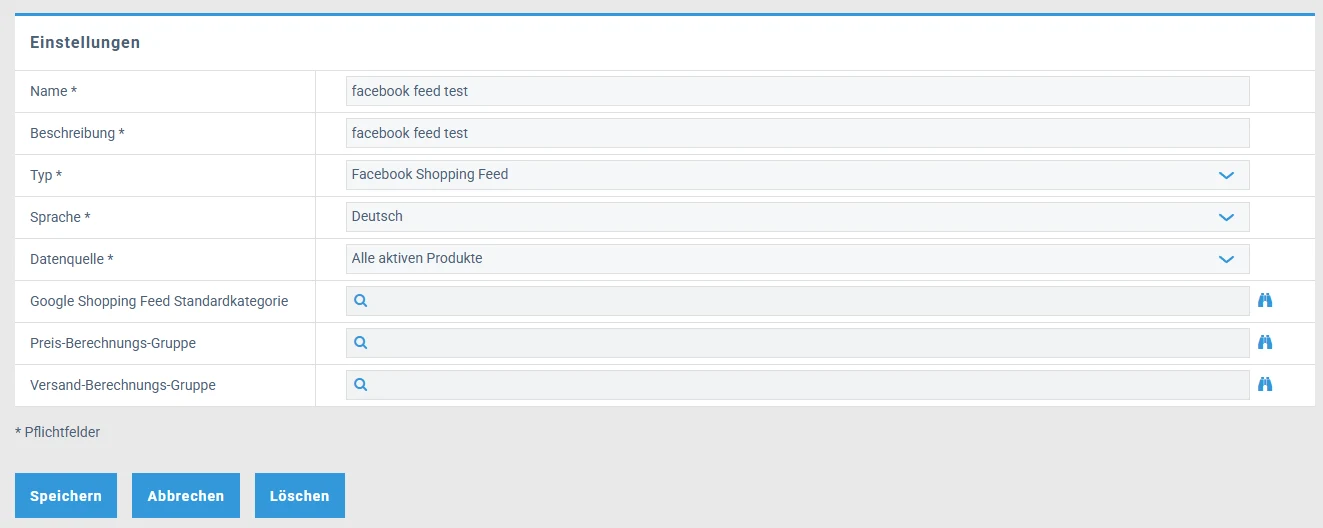
Name: Name Ihres Feeds (mehrere Feeds können erstellt werden).
Beschreibung: Beschreibung von Ihrem Feed
Typ: Wählen Sie den Feed Typ «Facebook Shopping Feed» aus.
Datenquelle: Alle aktiven Produkte.
Standardkategorie: Hier können Sie eine Google Shopping Feed Standard Kategorie definieren. Diese wird für alle Produktgruppen gesetzt, welche kein Matching haben. Das Google Shopping Matching überschreibt diese Zuordnung.
Preis-Berechnungs-Gruppe: Geben Sie opional eine vordefinierte Preis-Berechnungs-Gruppe für diesen Feed ein. Weitere Informationen dazu finden Sie unter Kundengruppe - Preisberechnung.
Versand-Berechnungs-Gruppe: Geben Sie optional eine vordefinierte Preis-Berechnugs-Gruppe für diesen Feed ein. Weitere Infromationen datz finden Sie unter Kundengruppen: Zahlung & Versand.
Shopping Feed Übersicht
In der Shopping Feed Übersicht sehen Sie alle Feeds auf einen Blick. Im Falle von Google Shopping wird Ihr Feed wie folgt angezeigt.
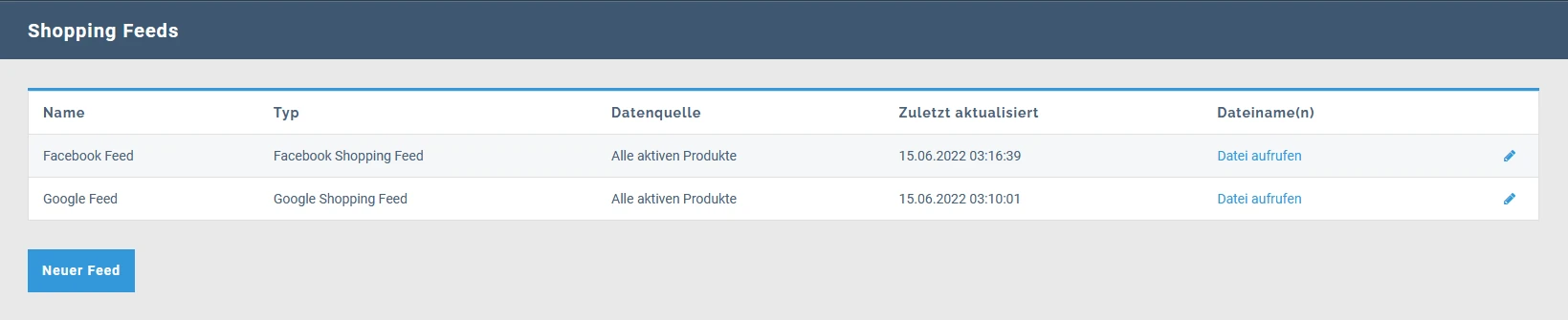
Mit einem Klick auf Datei aufrufen können Sie die XML-Datei aufrufen, welche Sie für den Catalog Manager von Facebook benötigen. Prüfen Sie, ob diese Datei sauber lädt. Wenn nicht, melden Sie sich beim Support.
Google Shopping Feed Matching
Im Google Shopping Feed Matching können Sie die Produktgruppen von Ihrem Shop auf eine Google Produktkategorie zuordnen. Dies können Sie entweder für alle Produktgruppen machen oder nur für Spezifische.
Das Feed Matching finden Sie unter Einstellungen > Schnittstellen > Shopping-Feeds Matchings.
Neues Matching Objekt erstellen
- Klicken Sie auf Neues Objekt erstellen.
- Wählen Sie eine Produktkategorie.
- Wählen Sie eine Google Produktkategorie oder eine ID, wenn Sie bereits einen bestehenden Feed haben.
Google Produktkategorien finden Sie auf dieser Hilfeseite. - Speichern Sie Ihre Eingabe und fertig ist das Matching.

Wie Sie einen Facebook Produktkatalog erstellen
In dieser Anleitung zeigen wir Ihnen, wie Sie einen Produktkatalog auf Facebook erstellen. Sowohl Facebook als auch Instagram haben ihre Shopping-Funktionen auf ihren Plattformen erweitert. Auf Ihrer Facebook-Seite können Sie einen Shop-Tab hinzufügen, damit Ihre Besucher durch Ihre Produkte stöbern können. Auf Instagram gibt es Tagging-Funktionen, die die Leute direkt zu Ihren Produktseiten führen, ohne dass sie über den Link in Ihrer Bio gehen müssen. Beides sind gute Möglichkeiten, Ihre Produkte an die richtige Zielgruppe zu bringen und Ihren Umsatz in den sozialen Medien zu steigern.
Sie benötigen eine Möglichkeit, Ihre Produkte und Ihren Bestand plattformübergreifend zu verwalten, damit Sie Ihrem Publikum jederzeit die richtigen Informationen zur Verfügung stellen können. Mit Rent-a-Shop können Sie dies mit einem Facebook-Katalog tun.
Alle Informationen wie Lagerbestände oder Preise werden automatisch aktualisiert, um alle Ihre Produkte in den sozialen Medien auf dem neuesten Stand zu halten.
Welche Daten benötigen Sie für einen Facebook Katalog ?
Bevor Sie loslegen, müssen Sie sicherstellen, dass Ihre Produktdaten mit den folgenden Daten ausgefüllt sind:
- Produktname
- Produktbeschreibung
- Verkaufspreis
- GTIN
- Produktbeschreibung
- Marke Ihres Produkts sein und Sie müssen auch die
- Google-Kategorie
- Produktbild, das mindestens 600 mal 600 Pixel gross und von einigermassen hoher Qualität
Facebook Katalog erstellen - Schritt-für-Schritt-Anleitung
- Der Produktkatalog wird im Business Manager über den Catalog Manager erstellt.
- Klicken Sie auf Katalog erstellen. Wir werden hier genau jeden Schritt beschreiben, um einen Facebook Produktkatalog zu erstellen.
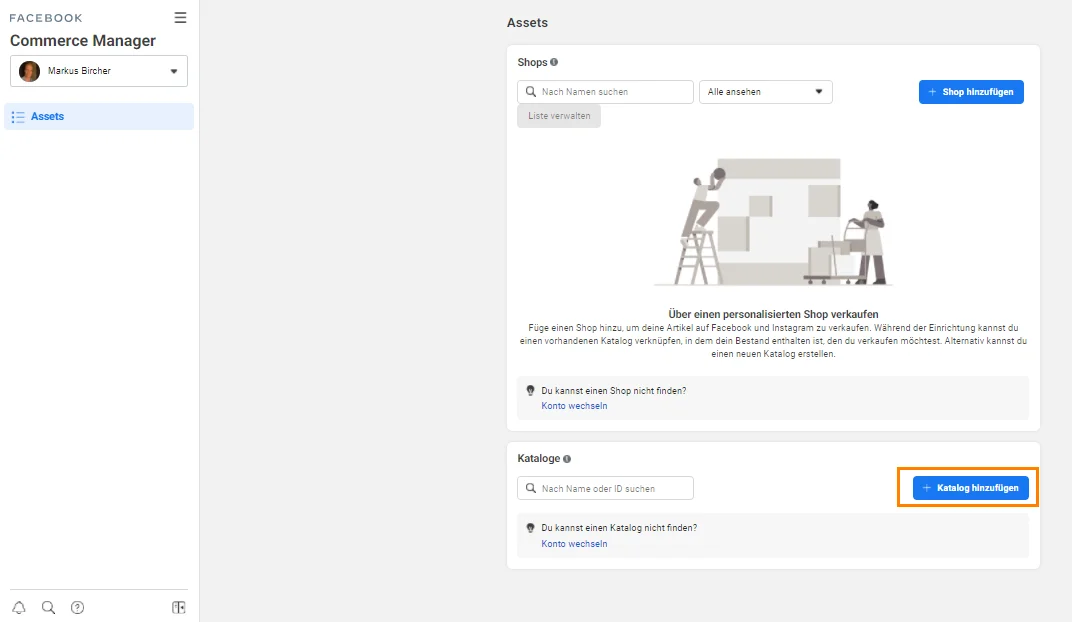
- Wählen Sie E-Commerce und klicken Sie auf Weiter.
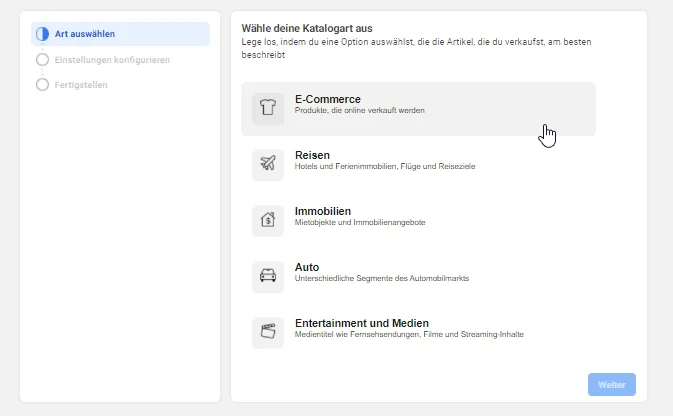
- Wählen Sie Produktinfos hochladen. Stellen Sie sicher, dass der Katalogeigentümer das Geschäftsprofil ist, das Sie erwarten. Geben Sie Ihrem Katalog einen einprägsamen Namen. Wenn Sie fertig sind, klicken Sie auf «Erstellen».
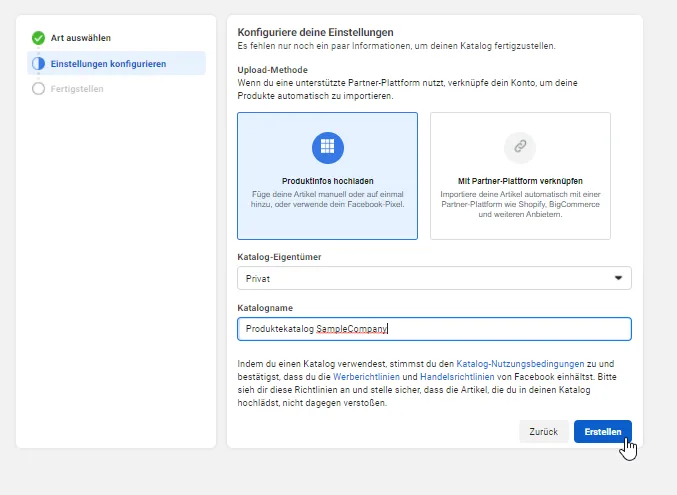
- Hier ist das Ende dieser Konfigurationen. Klicken Sie auf Katalog ansehen, um die nächste Konfiguration zu beginnen.
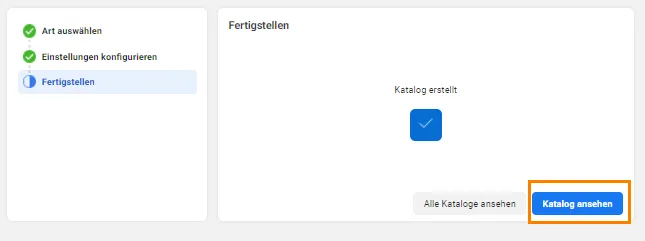
- Sie kommen nun in den Commerce Manager, um Ihren ersten Feed einzurichten. Klicken Sie bei "Datenquelle" die Schaltfläche «Verwalten» auf der rechten Seite.
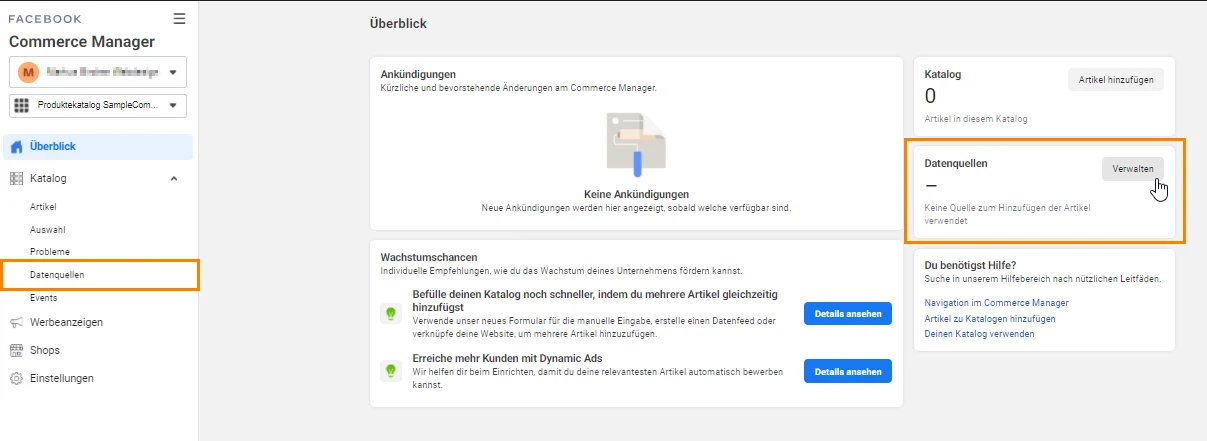
- Verwenden Sie Bulk-Upload, um dies zu tun. Wählen Sie «Geplanter Feed» und klicken Sie auf «Weiter».
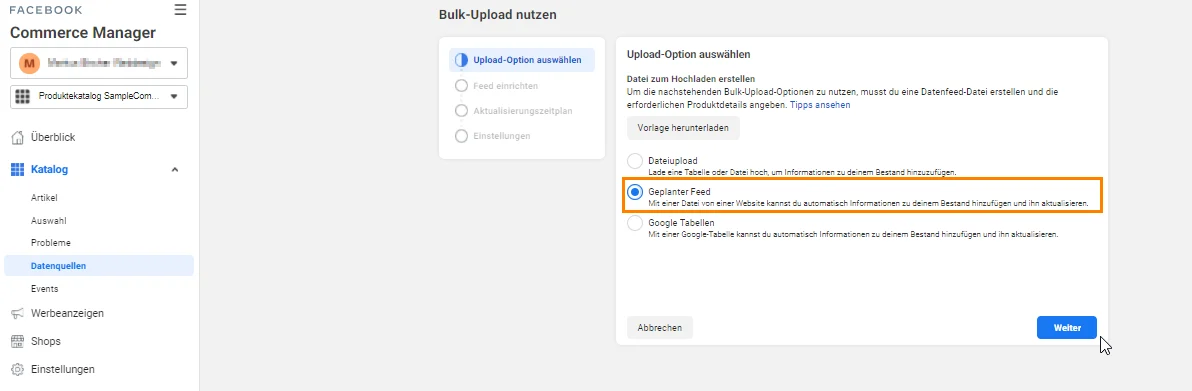
- Gehen Sie jetzt in Rent-a-Shop zum entsprechenden Facebook Feed und klicken Sie auf Datei aufrufen. Kopieren Sie die URL des Feeds und fügen Ihre Feed-Url hier ein. Klicken Sie dann auf «Weiter».
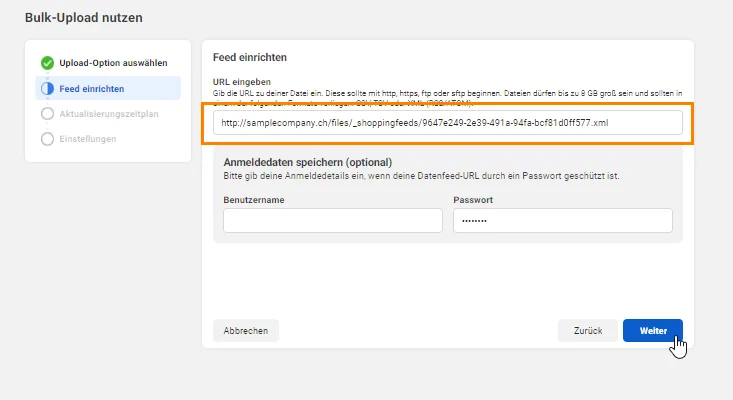
- Setzen Sie Ihren Aktualisierungsplan auf «Täglich» (1) Legen Sie eine Zeit fest, zu der Sie wahrscheinlich keine Änderungen an Ihrer Website vornehmen. Wir empfehlen Ihnen am morgen früh 5.00 Uhr zu wählen (2). Klicken Sie auf «Weiter», wenn Sie fertig sind.

- Geben Sie Ihrer Datenquelle einen Namen und wählen Sie Ihre Währung - CHF. Klicken Sie auf «Hochladen», wenn Sie fertig sind. Sie haben nun die Einrichtung Ihres ersten Facebook Katalog abgeschlossen.
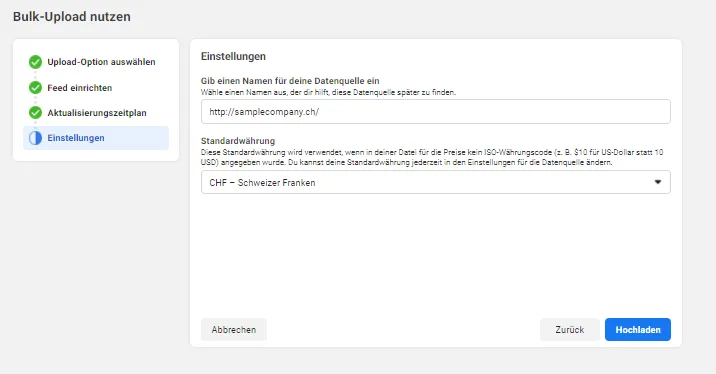
- Sie werden nun automatisch auf die Synchronisations-Seite weitergeleitet. Hier sehen Sie alle hochgeladenen Produkte. Auch werden an dieser Stelle Fehler angezeigt, falls welche bestehen.
- Nachdem Sie Ihren Facebook-Katalog eingerichtet haben, können Sie jetzt direkt mit der Einrichtung Ihren Facebook-Shop beginnen und sich für Instagram Shopping anmelden.
Es gibt auch die Möglichkeit, dynamische Produktanzeigen zu erstellen, die Kollektionen von Produkten zeigen, welche Ihre Webshop-Besucher besucht haben. Hierfür müssen Sie das Facebook-Pixel einrichten.